Catatan
Akses ke halaman ini memerlukan otorisasi. Anda dapat mencoba masuk atau mengubah direktori.
Akses ke halaman ini memerlukan otorisasi. Anda dapat mencoba mengubah direktori.
Berlaku untuk: SQL Server
Monitor Aktivitas menjalankan kueri pada instans yang dipantau untuk mendapatkan informasi untuk panel tampilan Monitor Aktivitas. Saat interval refresh diatur ke kurang dari 10 detik, waktu yang digunakan untuk menjalankan kueri ini dapat memengaruhi performa server. Kami menyarankan agar Anda mengunduh dan menginstal versi terbaru SSMS.
Izin
Untuk melihat aktivitas aktual, Anda harus memiliki izin TAMPILKAN STATUS SERVER. Untuk melihat bagian I/O File Data dari Monitor Aktivitas, Anda harus memiliki izin CREATE DATABASE, ALTER ANY DATABASE, atau VIEW ANY DEFINITION selain MELIHAT STATUS SERVER.
Untuk MEMBUNUH proses, pengguna harus menjadi anggota sysadmin processadmin atau peran server tetap.
Buka Monitor Aktivitas
SQL Server Object Explorer
Klik kanan pada objek tingkat atas untuk koneksi SQL Server, dan pilih Monitor Aktivitas.
Toolbar
Dari toolbar Standar, pilih ikon Monitor Aktivitas. Ada di tengah, tepat di sebelah kanan tombol batalkan/ulangi. Untuk membantu menemukannya, arahkan mouse ke setiap ikon hingga Anda menemukan Monitor Aktivitas.
Selesaikan kotak dialog Sambungkan ke Server jika Anda belum tersambung ke instans SQL Server yang ingin Anda pantau.
Luncurkan Monitor Aktivitas dan Object Explorer saat startup
Dari menu Alat, pilih Opsi.
Dalam kotak dialog Opsi , perluas Lingkungan, lalu pilih Mulai.
Dari daftar dropdown Saat startup, pilih Buka Object Explorer dan Monitor Aktivitas.
Pilih OK.
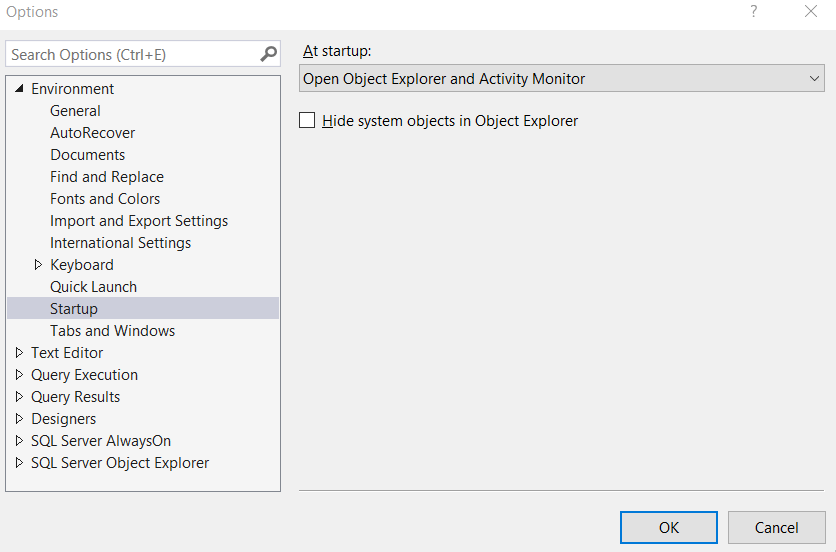
Mengatur interval refresh Monitor Aktivitas
Buka Monitor Aktivitas.
Klik kanan Gambaran Umum, pilih Interval Refresh, lalu pilih interval di mana Monitor Aktivitas harus mendapatkan informasi instans baru.